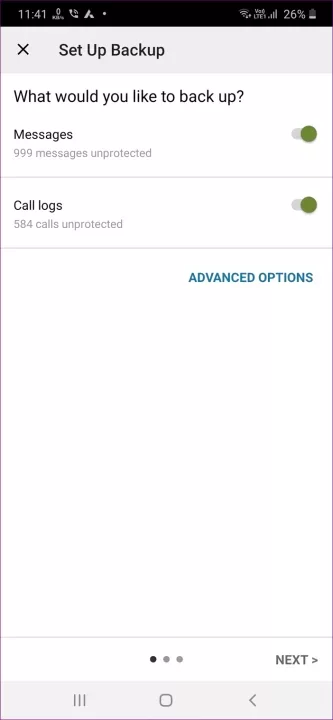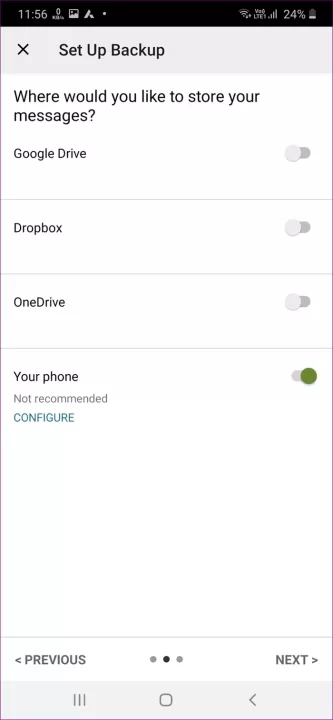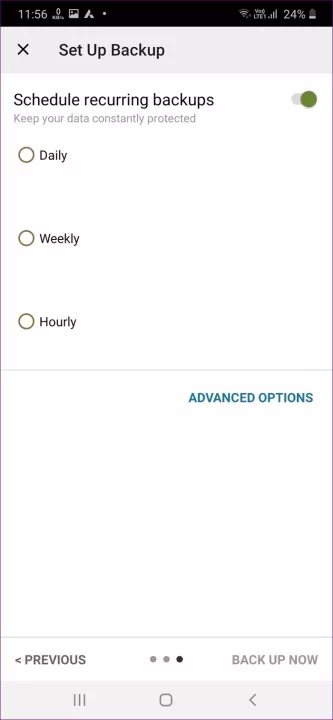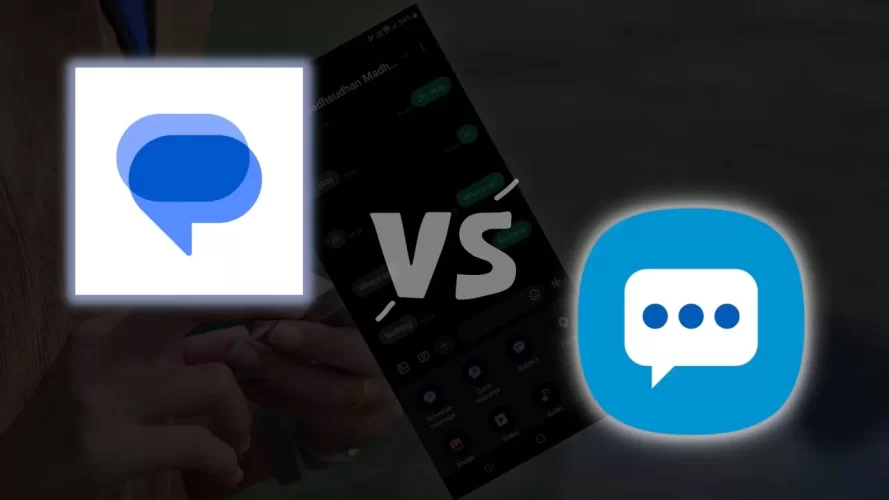
Aynı Telefonda Samsung Mesajlarından Google Mesajlarına Nasıl Geçilir
Samsung telefonunuzda Google Mesajlar uygulamasına geçmek istiyorsanız , tek yapmanız gereken uygulamayı yüklemek ve varsayılan mesajlaşma uygulamanız olarak ayarlamak. Metin mesajlarınız otomatik olarak Mesajlar uygulamasında görünecektir. İşte nasıl yapacağınız.Adım 1: Samsung telefonunuza Google Mesajlar uygulamasını indirin ve açın.
Adım 2: Varsayılan SMS uygulamasını ayarla öğesine dokunun ve Google Mesajlar uygulamasını seçin. Ardından Varsayılan olarak ayarla öğesine dokunun.
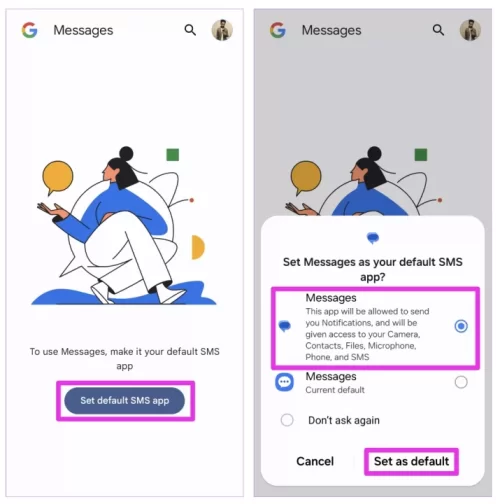
Farklı Telefonda Samsung Mesajlarından Google Mesajlarına Nasıl Geçilir
Mesajlarınızı bir Samsung telefondan Google'ın Mesajlar uygulamasını çalıştıran yeni bir cihaza aktarmak istiyorsanız , işlem biraz farklıdır. SMS'leri Samsung telefonunuzdan dışa aktarmak ve ardından yeni telefonunuza aktarmak için üçüncü taraf bir uygulama kullanmanız gerekir. İşte nasıl yapacağınız.
Adım 1: Samsung telefonunuza SMS Yedekleme ve Geri Yükleme uygulamasını indirin ve açın.
Adım 2: Uygulamaya gerekli izinleri verin ve Yedeklemeyi ayarla butonuna dokunun.
Adım 3: Mesajlar'ın yanındaki geçişleri etkinleştirin. Ardından İleri'ye basın.
Adım 4: Mesajları yedeklemek istediğiniz bulut hizmetinin (Google Drive, Dropbox veya OneDrive) yanındaki geçiş düğmesini etkinleştirin. Ardından İleri'ye tıklayın.
Adım 5: Yedeklemeyi yalnızca bir kez dışa ve içe aktaracağınız için, Tekrarlayan yedeklemeleri planla seçeneğini devre dışı bırakın. Ardından, Şimdi yedekle öğesine dokunun.
Adım 6: Yeni telefonunuzda SMS Backup & Restore uygulamasını yükleyin ve açın. Sol üst köşedeki menü simgesine dokunun ve Restore'u seçin .
Adım 7: Mesajlarınızı yedeklediğiniz hesabı seçin ve o hesapta oturum açın.
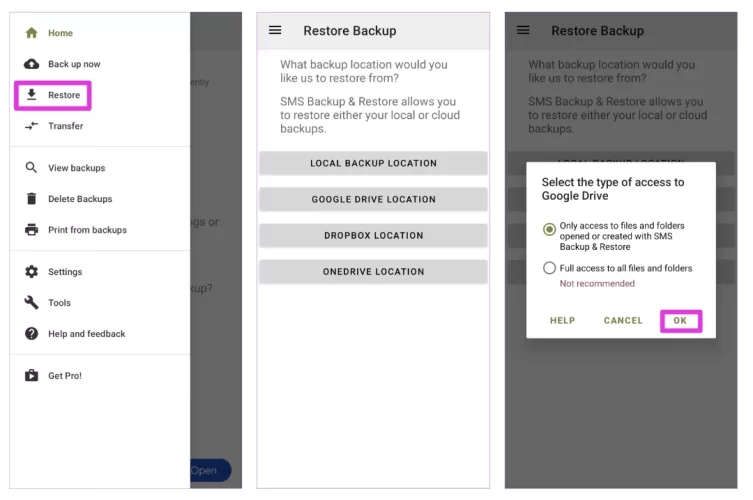
Giriş yaptıktan sonra uygulama tüm mesajları geri yükleyecek ve bunları Google Mesajlar'da görüntüleyebilmeniz gerekir.